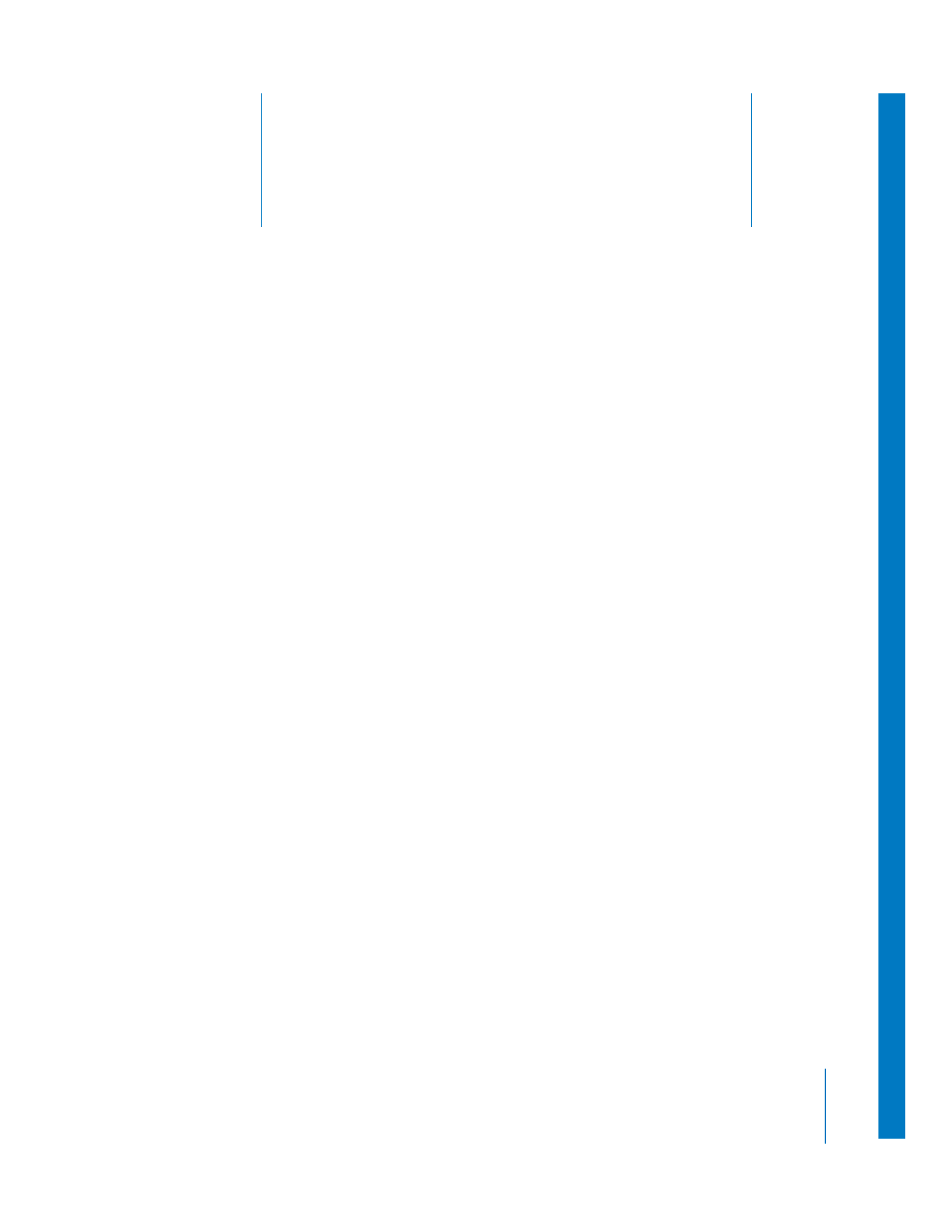
Comment utiliser la Timeline
(p. 125)
Â
Ouverture et fermeture des séquences dans la Timeline
(p. 127)
Â
Apprentissage de la Timeline
(p. 128)
Â
Modification des options d’affichage de la Timeline
(p. 139)
Â
Navigation dans la Timeline
(p. 149)
Â
Zoom et défilement dans la Timeline
(p. 150)
Comment utiliser la Timeline
La Timeline et le Canevas présentent deux vues différentes de la même séquence.
La Timeline montre l’ordre chronologique des plans et la superposition des éléments
de plans vidéo et audio, tandis que le Canevas fournit une vue unique qui vous permet
de voir votre séquence telle qu’elle apparaîtra sur un écran de cinéma ou de télévision.
La Timeline, à l’instar du Canevas, comporte des onglets pour toutes les séquences
ouvertes. Chaque séquence de la Timeline est organisée en pistes vidéo et audio
distinctes, qui contiennent les éléments de plan que vous avez montés dans votre
séquence à partir du Navigateur. Grâce à la Timeline, vous pouvez naviguer rapidement
à travers toute une séquence montée et ajouter, écraser, réorganiser ou supprimer des
éléments de plans.
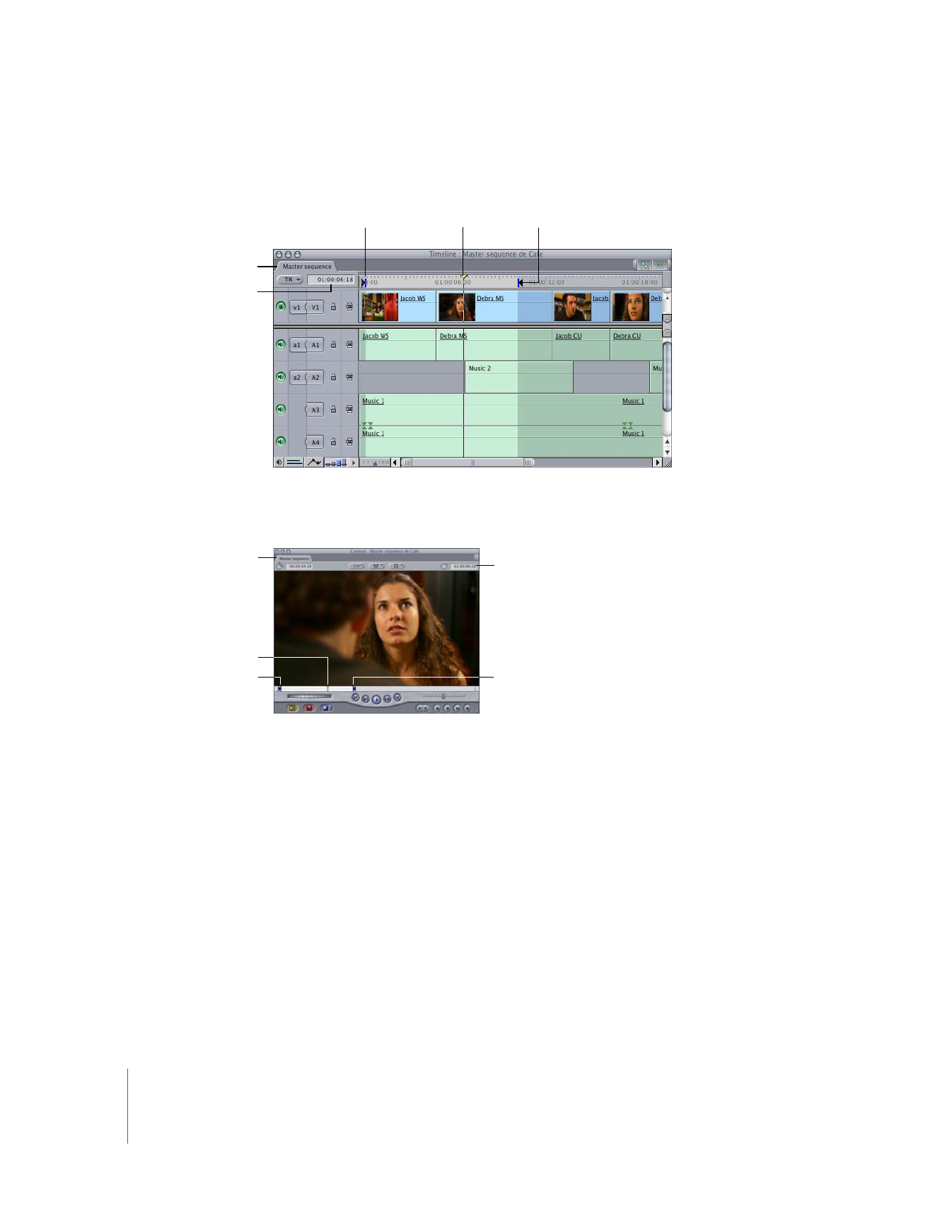
126
Partie II
À propos de l’interface Final Cut Pro
L’illustration ci-dessous montre plusieurs éléments affichés dans la Timeline.
L’illustration ci-dessous montre les mêmes éléments tels qu’ils apparaissent
dans le Canevas.
Dans la mesure où la tête de lecture de la Timeline reflète celle du Canevas,
vous pouvez utiliser les commandes de navigation, de marquage et de montage
du Canevas pour naviguer dans la Timeline et vice versa.
Pour activer la fenêtre de la Timeline, effectuez l’une des opérations suivantes :
m
Cliquez dans la fenêtre Timeline.
m
Appuyez simultanément sur les touches Commande et 3.
Remarque : pour travailler dans la Timeline, vous devez tout d’abord ouvrir une
séquence. Si votre projet ne contient aucune séquence, créez-en une. Pour plus d’infor-
mations, consultez le volume II, chapitre 5, « Manipulation de projets, de plans et de
séquences ».
Tête de
lecture
Point
de sortie
Champ Timecode actuel
Point
d’entrée
Onglet de séquence
Champ Timecode actuel
Point d’entrée
Point de sortie
Onglet de séquence
Tête de lecture
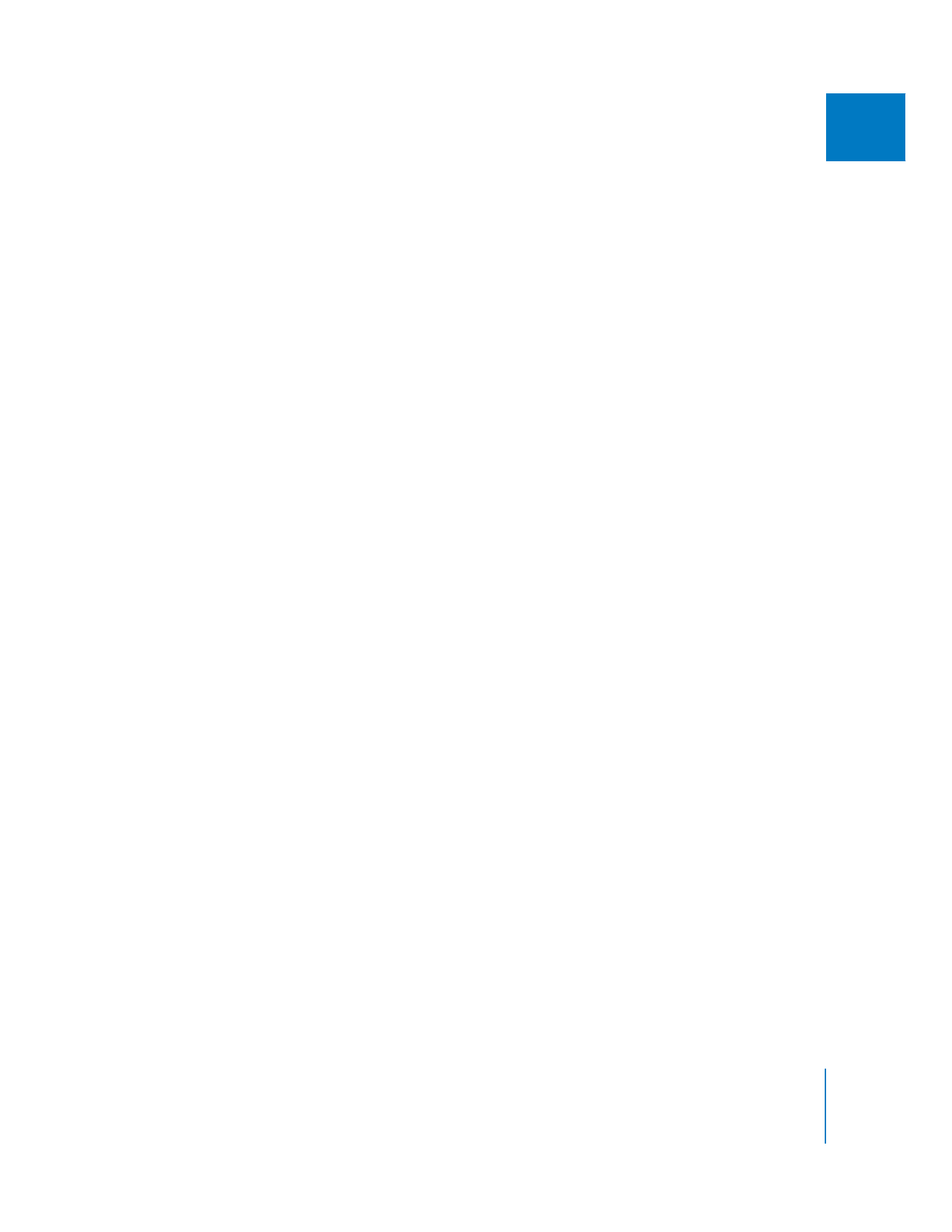
Chapitre 9
Notions élémentaires sur la Timeline
127
II